明基WiT ScreenBar Plus屏幕灯-桌面改造最后的拼图
大家好,我是波导终结者
入这个明基的屏幕灯,缘起这么一张图。
群里讨论灯,有大佬说,明基的这款WiT ScreenBar Plus屏幕灯是数码大佬必备,有灯没灯两个阶层。呃,本来还想再找找廉价解决方案的,想想还是假装自己是大佬吧,毕竟有人感觉我应该有……
我的桌面比较奇葩,到时候另起一篇文跟大家聊。主要就是桌子设计不合理,又粘墙上,现在家里有了小孩,又不方便敲掉。
经过几番改造,总觉得缺了点什么,最后这个屏幕灯,算是把我的桌面补充完美了。
开箱
这阵子下雨,快件被直接扔在保安室,还好没出啥问题。
英文名翻过来是电子阅读灯,不过实际上主要还是挂屏幕上。
屏幕灯的包装背面直接印上了安装说明,反正这么大的空间,省一点纸料也算保护环境了。
安装支架支持1-3厘米厚度的显示器,一般家里用的都没问题。
里面的部件比较简单,应该是一个灯的本体,一条线连着控制盒,一个固定架子。
硬塑内衬上印着一个标签,提示指示灯持续闪烁时,请确认是否使用了非原厂线材或USB延长线。具体怎么回事,等一下我来探究一下。
安装说明已经印在包装后盖了,所以里面的说明书也很简单,一张保修卡/注意事项之类的,还有一张就是操作说明。
瞄了一下,实在是太简单,就不细看了。
习惯性先看配件。
这个好像叫它夹子或者支架都不太准确,反正就是挂在显示器上,然后固定屏幕灯的本体的。
挺沉的一个,据说应用了明基的独家设计,自动调整重心啥的,到时候实战试试。
这个夹子里面有弹簧,展开角度并不是自由调整的,应该是会自适应。
宣传资料上说的是重力枢轴夹,有没有这么神奇一用便知。
再来看看线控,取电线和进电口也合在一起了。
电源线和供电口合在一条线上,一个是USB-A的口,一个是Micro-USB。
从分岔处起算,电源线70cm左右,再算上合并起来那部分,共有1.2m左右。
上面那个纸片应该没用了吧……取下来。
Plus版有线控,可以感光自动调整,或者自由调整亮度和色温,非常方便。
很多这种控制台都有一定倾斜角度,比较符合人体工程学。
底部一整块的防滑橡胶,放在哪都不会轻易移位。
最后来看灯管本体。
表面用的应该是铝材质阳极处理,没有其他什么喷涂。
右边缘处有ScreenBar Plus的字样。
相关的各种标识都在左背面,电源规格是5V,5W,相当于1A的电流。
这意味着USB2.0的口应该是撑不起来的。
里面看颜色应该有两种LED灯珠,间隔排列,色调调整应该就是靠两种颜色的比例来实现。
从角度上来看,灯珠是往上照的,然后通过上面这一层类似柔光箱一样的材质反射下来。
Micro-USB的供电口。后面是不是该换Type-C了哈哈。
好了,开箱就看到这里,接下来准备安装。
安装
按照背面的安装步骤,先把灯管安进这个夹子里。
这边露出接线,同时还有10度左右的旋转空间。
然后把它放到显示器上面去。
啥,安装完成?
确实有点神奇,底下这个坨坨应该是根据重量自动调整,反正一挂上去就好了……
桌面环境
简单介绍一下我的桌面环境。
开头有提到,桌子不好换,位置就很尴尬。背后就是窗子,开着虽然亮,但是反光。
另一个解决方案是吊灯,但是灯罩估计也得换,而且范围这么大,需要很大功率。
试过挺多补光方法,没啥用。还有俩台灯被儿子当玩具了,懒得找。
PS:啥东西都是一分钱一分货,一样10块以内的酷毙灯,9块9的用得好好的,5块以内的坏了两三个我都扔了,5块8的发热比9块9的严重很多,而且时不时接触不良。
所以我的桌面虽然结构已经改造得差不多了,采光却一直是个大问题。
接下来我们一起来上机看看效果。
上机效果
把灯挂上去,接上电源,效果立竿见影。
13年的明基天机镜,一直舍不得换掉,现在挂在副机上用。
大回车小退格的设计估计不会再有了吧。
试一下不同亮度、不同色温下的表现。
专业术语就不用了,就是最白最亮,最白最暗,最黄最亮,最黄最暗。
注意到一点,不管色温和亮度怎么变化,屏幕完全没有受到影响,这一点非常重要,特别是对于做设计的朋友来说,色差是一定尽量避免的。
冒死直接对着灯拍了一下,白中黄,确实是按一定的发光比例,由白黄相间的LED灯珠来控制的。
也可以看到,这款屏幕灯是完全没有任何频闪的,对保护视力来说,相对于其他LED灯更有优势。
默认接上去,进入的是自动调整模式,由这个线控上部的采光口获取环境光信息,此时会亮起一个绿圈。
灯的亮度和照射范围都还是挺大的,一样是标称5W,可见TB上那些杂牌灯多少都是虚标的。
直接在电脑桌上阅读,完全可行,除了不能随便调整位置之外。
或者,这一亩三分田的地方,Kindle也可以利用起来。图中是完全关闭内置阅读灯的效果。墨水屏确实舒服。
至此,我这可怜的桌面,改造的最后一步终于是完成了。改造过程的艰辛,到时候另起一篇跟大家分享吧。
探究
我虽然空间各种局限,但在允许范围内还算比较爱折腾的。
刚才有提到过,便宜的酷毙灯发热就比贵的严重很多,那明基的这个WiT ScreenBar Plus屏幕灯发热怎么样呢?
我先用手摸了一下,竟然完全感觉不到任何的烫,连温都称不上。
拿来测一下,只有35.7度,比人的体温还低。这设备没那么专业,不过偏差也不会非常大,人手摸了连温都感觉不到,低于体温确实是没错的。温度控制得这么好的灯,不管什么灯,我都是第一次见到,这做工佩服!
我手上这个其实是耳温枪,没有红外线测温仪精准,但是大概测个高低还是有的。
Switch工作的时候41度多,感觉已经有点烫。LED灯泡40度出头,微烫。刚才提到的杂牌酷毙灯,接近43度,已经可以形容为烫手,特别是后面那一条金属的部分,可能由于金属导热快,摸起来已经是非常烫的程度,拿久一点都怕烫伤。家里已经没有白炽灯和节能灯,还剩一个射灯,我记得小时候好奇摸了一下,烫了一个泡,这种东西开起来不到10秒就能煮鸡蛋,白炽灯节能灯射灯这几样摸了都是会烫伤的,千万别作死。
至于之前包装内盒有提到的非原厂线材问题,实际上就是灯检测到供电功率不足的时候,就会停止工作,绿圈闪烁。
我试了一下,现在不管啥口,5V肯定是有的,低于5V的一时找不到。
电流方面,我试了USB2.0直插,停止工作。USB3.0直插,正常。USB3.0 HUB,平时正常工作,但是HUB上的其他设备工作的时候,比如我接了个摄像头,这时候ScreenBar屏幕灯如果开到最大亮度,由于HUB电流不稳定,灯也会停止工作。
可见,5V5W的标称并不是随便标的,相关的控制和保护电路执行还是比较严谨。
这里,我个人建议是用那种多口USB的充电头,或者直接带USB口的排插来供电,不建议直插电脑上或者接HUB用。
总结
优点
这款屏幕的安装、操作都非常简便
灯的效果很好,完全不影响屏幕
电路、发热控制非常优秀
缺点
确实有点贵
电源线稍显短,建议送一条官方延长线。我的想法是,现在这个口只是取电,从电脑机箱接的话,占用一个3.0口,所以……等下,你们下个新品不会是带HUB的吧?!
总的来说,明基这款WiT ScreenBar Plus屏幕灯,买的时候是觉得贵,用起来效果却真的不错。
觉得挂个酷毙灯,或者桌上放个台灯之类的就能代替的朋友,我这么说吧,在用之前,我也是这么觉得的,实际上,我们也看到了。市面上已经有看到这款的山寨,但是我觉得,要上就一步到位,寨灯肯定没这么好的效果,到时候一样还要换,我的显示器,游戏机,采集盒,手柄等都是这样的……
感谢大家观看,喜欢的朋友记得点个关注和赞哦。
小编注:本文作者@波导终结者 是什么值得买生活家,他的个人自媒体信息为:
新浪微博:@波导终结者


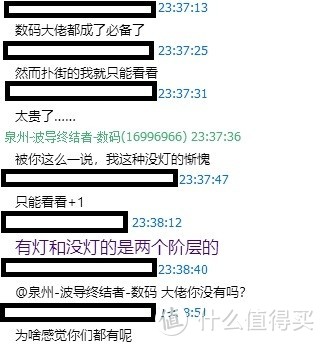
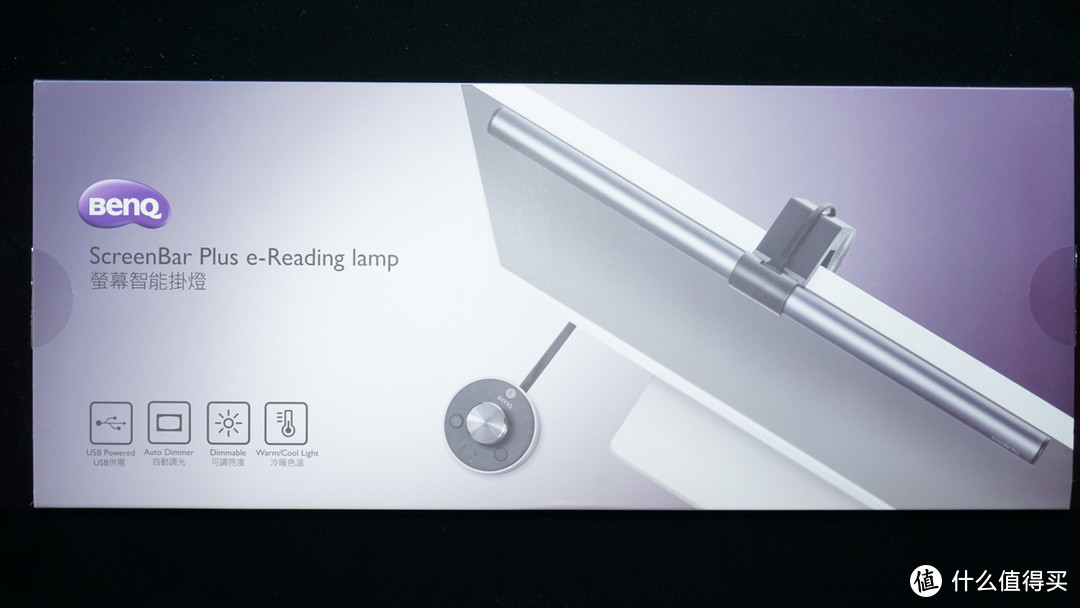
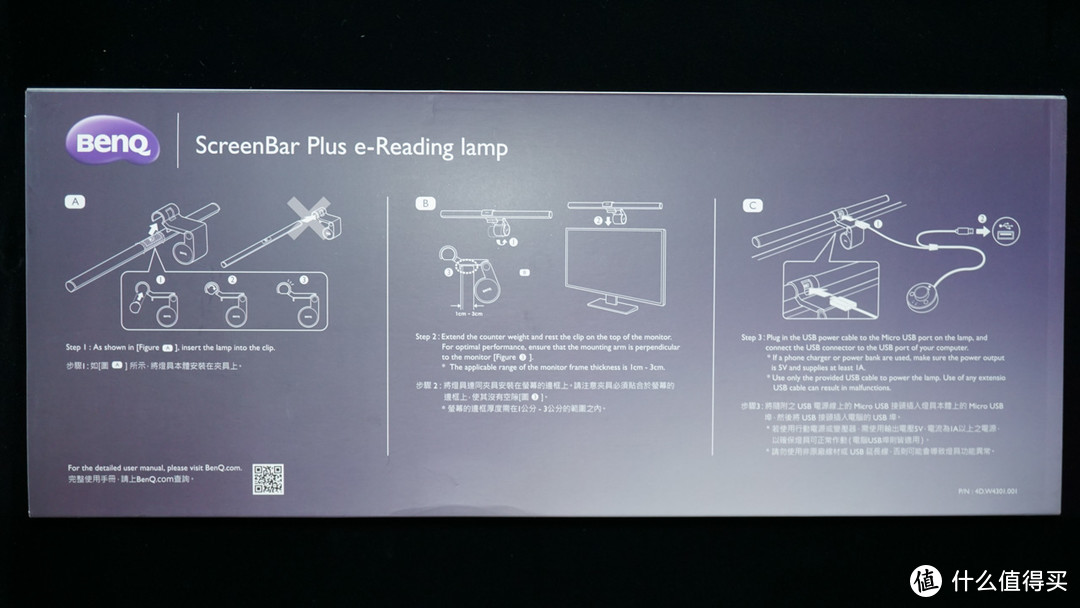























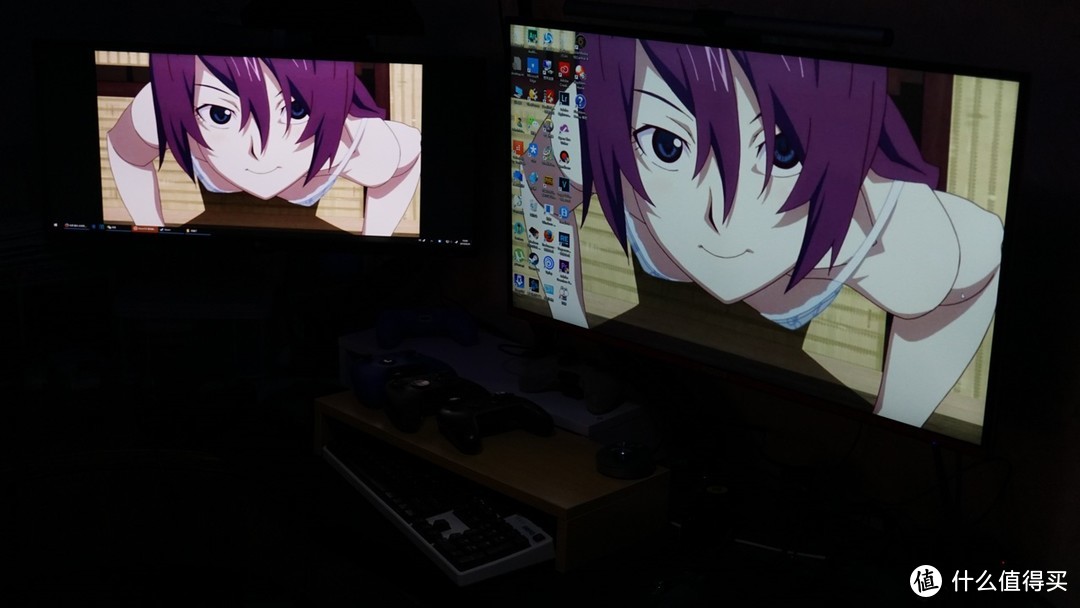


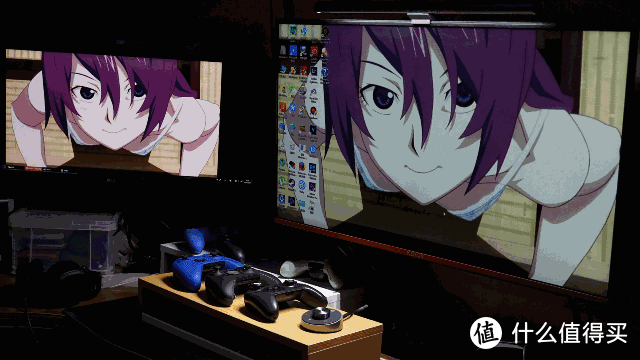














































































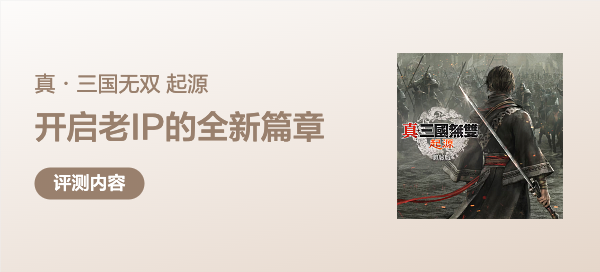
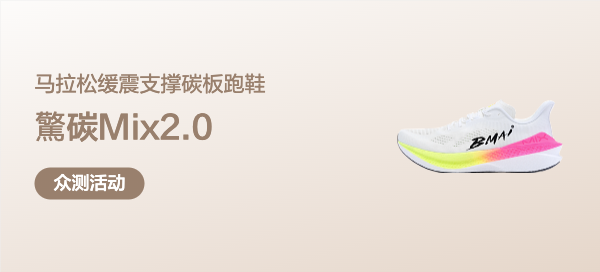
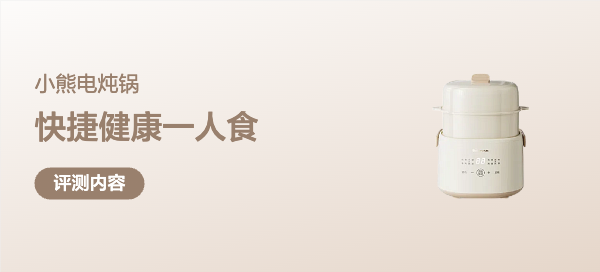














小柳叶刀
校验提示文案
zouzoulong
校验提示文案
黄昏百分百
校验提示文案
奕口大锅
校验提示文案
值友0000000
校验提示文案
祺鸽咕咕咕
校验提示文案
血色但丁
校验提示文案
KC熊朗布
校验提示文案
KC熊朗布
校验提示文案
子子大叔
校验提示文案
babylock
校验提示文案
babylock
校验提示文案
子子大叔
校验提示文案
KC熊朗布
校验提示文案
KC熊朗布
校验提示文案
血色但丁
校验提示文案
祺鸽咕咕咕
校验提示文案
值友0000000
校验提示文案
奕口大锅
校验提示文案
黄昏百分百
校验提示文案
zouzoulong
校验提示文案
小柳叶刀
校验提示文案